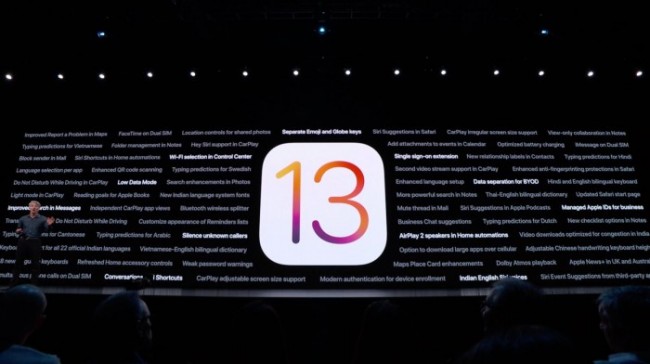Windows 10 Kurulumu Ürün Anahtarını Doğrulayamadı

Hata 'Kurulum, ürün anahtarını doğrulayamadı' aşağıdaki gibi daha eski bir Windows modelinden Windows 10'a yükseltmeye çalıştığımızda oluştu Windows 7 / 8.1 bir ISO dosyası kullanarak. ISO dosyası bir onarım yükseltmesi, temiz yükleme veya sürüm yükseltmesi için kullanılır.
Ayrıca Bakınız: ‘Sistem Geri Yüklemeyi Kullanmak İçin Hangi Windows Yüklemesini Geri Yükleyeceğinizi Belirtmelisiniz’ Hatası Nasıl Onarılır
Hata Nedenleri:
- Üçüncü taraf AV girişimi - Yükseltme yardımcı programı, aşırı korumalı bir üçüncü taraf paketi kullanarak harici sunucuları kullanarak iletişimde kesintiye uğrayabilir. Bu durumda, gerçek zamanlı korumayı kapattıktan sonra veya yalnızca güvenlik programını tamamen kaldırarak sorunu çözebilirsiniz.
- Yükseltme Aracı bir hata veriyor - Bunun arkasındaki bir başka neden de, yükseltme aracının bir hata atmasıdır çünkü geçici klasördeki paketlenmemiş bir yükleyiciyi zaten arar. Bu durum geçerliyse, her geçici dosyayı temizlemek için Disk Temizleme yardımcı programını çalıştırarak sorunu çözebilirsiniz.
- Pkey anahtarı, ortam kurulumuna bağlı değil - Her ortaya çıktığında, hata, kullanıcının lisans anahtarı olmadan bir yükleme medyası aracılığıyla yükseltmeye çalıştığı bir günlük dosyası (setuperr.log) tarafından meydana geldi. Bu durumda, lisans anahtarını bir dizi CMD komutu aracılığıyla uygulayabilirsiniz.
- Sistem Dosyası Bozulması - Sistem Dosyası bozulması, bu hata mesajının oluşmasının diğer bir ana nedeni haline gelir. Pek çok bozuk bağımlılık, yükseltme yardımcı programını işlemi zamanından önce sonlandırmaya zorlar. Bu durumda, tam bir DISM taraması yaptıktan sonra sorunu çözebilirsiniz.
- Eksik yapılandırma dosyası - Hatanın arkasındaki diğer bir neden, kurulum için gerekli olan bir anahtar yapılandırma dosyasının eksik olmasıdır. Çözmek için, yapılandırma dosyasını Not Defteri aracılığıyla kolayca oluşturabilirsiniz.
Ayrıca Bakınız: Chrome Bu Sayfayı Açmak İçin Yeterli Bellek Yok - Düzeltme
'Windows 10 Kurulumu Ürün Anahtarını Doğrulayamadı' Hatası Nasıl Onarılır:

avast bellek kullanımını azalt
Düzeltme 1: Üçüncü Taraf AV Kapatma (gerekirse)
Aşırı korumacı hale gelen bir üçüncü taraf güvenlik paketini kullandıktan sonra. Daha sonra, harici sunucuları kullanarak yükseltme kurulumu nedeniyle bağlantıyı kesintiye uğratması olasıdır.
görüntü yazma göstergesi gif
Bu durumda, bu durum sizin için geçerlidir ve yükseltmeyi engelleyen bir üçüncü taraf paketi kullanıyorsunuz. Olası antivirüs suçluyu kapattıktan veya kaldırdıktan sonra yükseltmeyi yeniden deneyin.
Aynı durumla karşı karşıyaysanız, gerçek zamanlı korumayı kapatarak başlayın ve yükseltmenin başarılı olup olmadığını kontrol edin. Bunu yapmak istiyorsanız, AV'nizle bağlantılı görev çubuğu simgesine erişmeniz ve gerçek zamanlı korumayı kapatan bir seçeneği görüntülemeniz yeterlidir.
Düzeltme 2: Disk Temizlemeyi Yürütme
Çoğu durumda hata 'Kurulum, ürün anahtarını doğrulayamadı' kaynaklı bir hata nedeniyle oluşur AppData Local Temp. Yükseltme yazılımının bu hatayı atması söz konusu olabilir. Temp klasöründe paketlenmemiş yükleyici dosyaları bulduğunda.
Bu durum geçerliyse, Windows sürücünüzde Disk Temizleme yardımcı programını çalıştırdıktan sonra sorunu çözebilirsiniz. Ayrıca, işlemin Temp klasörünü silmesiyle sonuçlanmasını sağlar. Bunu yaptıktan ve bilgisayarı yeniden başlattıktan sonra, yükseltme işlemi sorunsuz tamamlanmalıdır.
İşte yapmak istedikleriniz:
- Hit Windows tuşu + R Çalıştır iletişim kutusunu açmak için. Ardından, giriş yapın 'Cleanmgr' metin kutusuna girin ve ardından Giriş Disk Temizleme yardımcı programını açmak için. Bir komut istemi belirir Kullanıcı Hesabı Kontrolü (UAC) pencere. Basitçe dokunun Evet yönetici erişimi vermek için.
- Vardığınızda Disk Temizleme: Sürücü seçimi sahne. Aşağıdaki açılır menüyü kullanmanız yeterlidir Sürücüler OS sürücünüzü seçmek için. Tipik olarak C: ancak Windows logosundan kontrol edebilirsiniz. Seçilen doğru sürücüyü kullanmak. Üzerine dokunun TAMAM MI değişiklikleri kaydetmek için.
- Disk Temizleme penceresindeyken. Ardından, onay kutularının şununla bağlantılı olduğundan emin olun: Geçici internet dosyaları ve Geçici dosyalar işaretlenmiştir.
- Her şey başarıyla kurulduğunda. Ardından Sistem dosyalarını temizleyin düğmesine basın ve ardından UAC isteminde onaylayın.
Daha ileri;
- Tamam'a dokunmadan önce Temporary Internet Files ve Temporary dosyaları seçmek istediğiniz farklı bir Disk Temizleme simgesiyle bir istem görüntülenir.
- Son istemde, üzerine dokunun. Dosyaları sil bu süreci başlatmak için.
- İşlem tamamlanana kadar bir süre bekleyin, ardından bilgisayarınızı yeniden başlatın ve sorunun bir sonraki sistem başlangıcında çözülüp çözülmediğini kontrol edin.
- Bir sonraki önyükleme sırası başarıyla tamamlandığında. Daha sonra yükseltme işlemini tekrarlayabilir ve hata mesajıyla karşılaşmadan yapıp yapamayacağınızı kontrol edebilirsiniz.
Hala görüntülüyorsanız 'Kurulum, ürün anahtarını doğrulayamadı' hatası, aşağıdaki diğer yönteme geçin.
Ayrıca Bakınız: ‘Ms-windows-store: purgecaches’ Hatası Nasıl Onarılır
çok fazla bellek kullanan avast davranış kalkanı
Düzeltme 3: Pkey'i Manuel Olarak Uygula
Sorun, günlük dosyalarında depolanan verilerle ilgiliyse, büyük olasılıkla yükseltme girişimlerini kullanırken hataya neden olduğu bilinen setuperr.log dosyasından kaynaklanmaktadır.
Durum buysa, bir komut istemini açtıktan ve lisans anahtarını yükleme medyasının kaydedildiği klasöre ekleyen bir komutu çalıştırdıktan sonra sorunu çözebilmelisiniz.
Aynı sorunla karşılaşan birçok kullanıcı, aşağıdaki adımları izlediklerinde sorunun tamamen çözüldüğünü iddia etti. İşte yapmanız gerekenler:
- Hit Windows tuşu + R Çalıştır iletişim kutusunu açmak için. Sonra girin 'Cmd' metin kutusuna girin ve ardından Ctrl + Üst Karakter + Enter yükseltilmiş bir Komut İstemi açmak için. Kullanıcı Hesabı Kontrolünü her görüntülediğinizde. Basitçe dokunun Evet yönetici ayrıcalıkları vermek.
- Yükseltilmiş Komut İstemi'ndeyken, medya yükleme aracının dosyalarını kaydettiği konuma gitmek için aşağıdaki komutu girin:
CD: C:ESD
-
- Not: Medya Oluşturma Aracını özel bir konuma dosyalaması için her zorladığınızda, bunun yerine oraya gidin.
- Ardından, aşağıdaki komutu girin ve ardından Giriş ürün anahtarını, yükseltmeyi gerçekleştiren ortam yükleme aracına eklemek için:
Setup /pkey xxxxx-xxxxx-xxxxx-xxxxx-xxxxx
-
- Not : * X * sadece bir yer tutucudur. Yükseltme işlemi için kullanmak istediğiniz gerçek lisans anahtarını kullanarak basitçe değiştirin.
- Yükseltilmiş CMD'den çıkın, ardından yükseltme işlemini tekrar başlatın ve ardından hala karşı karşıya olup olmadığınızı görün. 'Kurulum, ürün anahtarını doğrulayamadı' hata.
Hala aynı sorunla karşılaşıyorsanız, aşağıda verilen diğer yönteme geçin.
Düzeltme 4: DISM taraması yürütülüyor
Bazı kullanıcılar, her çalıştırdıklarında sorunu çözdüklerini onayladılar. DISM (Dağıtım Görüntüsü Hizmeti ve Yönetimi) bilgisayarlarında tarayın. Bu yöntemin başarısı, bu sorunun, yükseltme sürecini etkileyen temel bir sistem bozulması hatasından kaynaklanma olasılığını önermektedir.
kodi için nfl eklentisi
DISM, en son sürüme yükseltme gibi kritik işletim sistemi işlerine muhtemelen müdahale eden bağımlılıkları çözmede oldukça iyi olan yerleşik bir yardımcı programdır.
İşte sadece düzeltmek için bir DISM taraması gerçekleştirmeye ilişkin anlık bir kılavuz 'Kurulum, ürün anahtarını doğrulayamadı' hata:
- Bir Çalıştırmak vurduktan sonra diyalog kutusu Windows tuşu + R . Yeni açılan pencerede, giriş 'Cmd' ve vur Ctrl + Üst Karakter + Enter yükseltilmiş Komut İstemi açmak için. Tarafından bir komut istemi görüntülenir. UAC (Kullanıcı Hesabı Kontrolü) . Dokunmak Evet yönetici haklarına izin vermek için.
- Yükseltilmiş CMD istemindeyken, aşağıdaki komutları girin ve her tarama tamamlandığında tam bir DISM yapabilmek için Enter tuşuna basın:
Dism /Online /Cleanup-Image /CheckHealth
Dism /Online /Cleanup-Image /ScanHealth
Dism /Online /Cleanup-Image /RestoreHealth
- Her tarama başarıyla tamamlandığında, bilgisayarınızı yeniden başlatın ve yükseltme yardımcı programını çalıştırmayı denediğinizde sorunun çözülüp çözülmediğini kontrol edin.
Aynıysa Kurulum, ürün anahtarını doğrulayamadı hata oluştuğunda, aşağıdaki son yönteme geçin.
Düzeltme 5: ISO dosyası için bir EI.cfg dosyası oluşturun
Yukarıdaki geçici çözümlerden hiçbiri çözmenize izin vermediyse Kurulum, ürün anahtarını doğrulayamadı hata. Bunun nedeni, yükseltme medyasının eski bir Windows varyantından yükseltme sırasında isteğe bağlı olan bir yapılandırma dosyası içermemesidir.
Bu durumda, Windows 10 ISO dosyasını açmak için bir açma yardımcı programı kullanmak ve bu sorunu çözecek bir .cfg dosyası eklemek istiyorsunuz. Bunu yaptıktan ve ISO'yu tekrar bir araya getirdikten sonra, aynı sorunla karşılaşamazsınız.
İşte her şey için adım adım adımlar:
- Kurulum medyasını içeren ISO dosyasını bir klasöre açmak için WinZip, WinRar, 7Zip veya aynı yardımcı programı kullanın.
- Hit Windows tuşu + R açmak için Çalıştırmak diyalog kutusu. Ardından, giriş yapın 'Notepad.exe' ve vur Ctrl + Üst Karakter + Enter yükseltilmiş bir Not Defteri penceresi açmak için.
- Not defteri penceresinin içindeyken, aşağıdaki içeriği içine yapıştırmanız yeterlidir:
[EditionID] [Channel] Retail [VL] 0
- İçeriği başarıyla eklediğinizde. Başını aşmak Dosya> Farklı kaydet. İçerideyken Tür olarak kaydet -e Tüm dosyalar. Adını belirtin Hayır ve ardından, ' .cfg 'Uzantı sonunda. Ancak kaydet'e dokunmadan önce. Yeni dosyanın şurada saklandığından emin olun: Kaynaklar ISO kurulumunun klasörü.
- Setup.exe dosyasını aynı kurulum medyasından çalıştırın ve tüm işlemi aynı hatayla karşılaşmadan tamamlayıp tamamlayamayacağınızı görüntüleyin ' Kurulum, ürün anahtarını doğrulayamadı ' .
Sonuç:
Umarım bu makale hatayı düzeltmenize yardımcı olur 'Kurulum, ürün anahtarını doğrulayamadı' . Hiç şüphe yok ki en yaygın hatadır, ancak düzeltilmesi çok basit veya kolaydır. Burada bunu çözmek için çözümlerden bahsetmiştim. Ayrıca, herhangi bir öneriniz, sorunuz veya sorunuz varsa, aşağıdan bize bildirin. Ya da yararlı bulursanız, başkalarıyla paylaşın.
teamviewer vs google uzak masaüstü
O zamana kadar! Gülümsemeye devam et
Ayrıca Oku: